Nestor

Associer les codes ref
Une fois votre logiciel de caisse Nestor connecté à HubRise, une dernière étape de configuration est nécessaire. Les différents éléments présents dans Nestor sont identifiés par des codes ref. Vous devez indiquer ces codes ref dans les applications connectées à HubRise, afin que les commandes puissent être réceptionnées dans Nestor.
Il y a deux façons de procéder :
- Exporter le catalogue Nestor vers HubRise, puis importer ce catalogue dans les applications connectées qui le permettent.
- Saisir manuellement les codes ref.
Ces deux méthodes sont parfois complémentaires. Seules certaines applications connectées permettent l'import d'un catalogue depuis HubRise. Pour les autres, il faudra saisir manuellement les codes ref.
Cette page explique comment exporter un catalogue et trouver les codes ref depuis Nestor. Pour plus d'informations sur l'import d'un catalogue et la saisie des codes ref dans une application connectée, référez-vous à la documentation de l'application sur le site de HubRise.
Exporter le catalogue
Nestor exporte le catalogue vers HubRise dans les deux cas suivants :
- Lorsque la connexion est établie.
- Lorsque le catalogue est modifié.
Il n'est pas possible d'exporter manuellement le catalogue.
Tous les articles créés dans Nestor ne sont pas systématiquement exportés vers HubRise. Pour activer la synchronisation d'un article particulier, suivez ces étapes :
- Dans la barre de menu de Nestor, sélectionnez Gestion > Articles > Fiche articles.
- Sélectionnez l'article à synchroniser.
- Naviguez vers l'onglet Déclinaison.
- Cochez l'option Publier sur internet.
- Validez la modification.
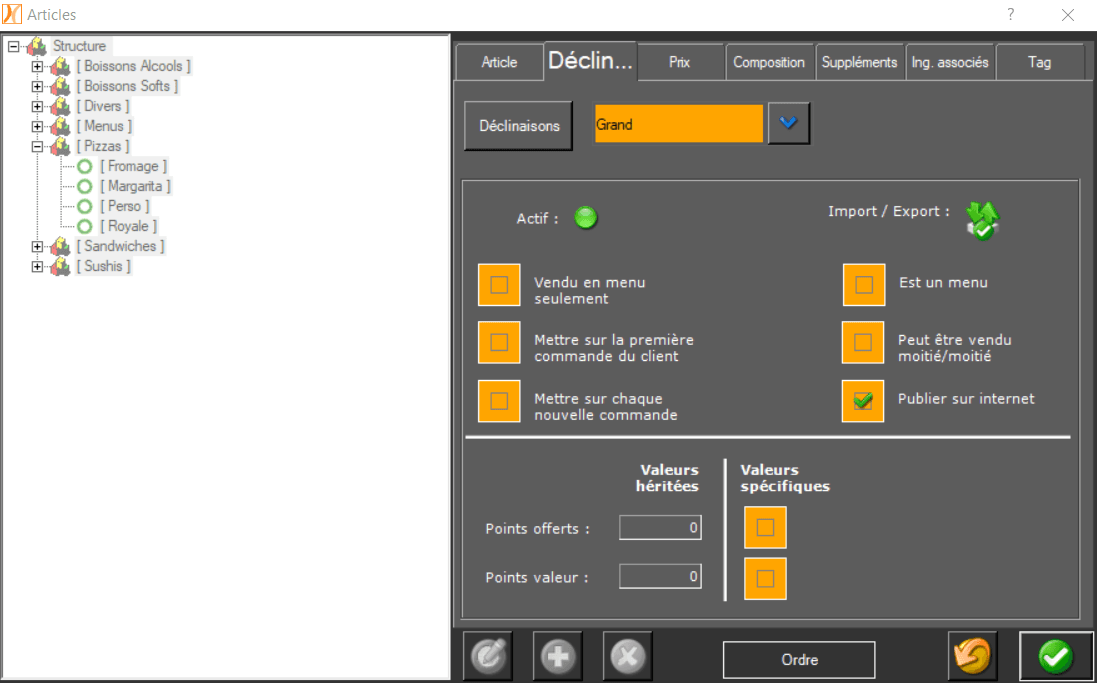
SKUs
Une SKU (Stock Keeping Unit) dans HubRise est un article Nestor dans une déclinaison donnée. Par exemple, l'article Margarita en déclinaison Grande correspond à la SKU Margarita Grande.
Pour retrouver le code ref d'un SKU, deux cas peuvent se présenter selon que l'article a des déclinaisons ou non.
Articles sans déclinaison
- Dans la barre de menu de Nestor, sélectionnez Gestion > Articles > Fiche articles.
- Sélectionnez l'article désiré. Dans l'onglet Article, le code ref de la SKU s'affiche dans le champ Code.
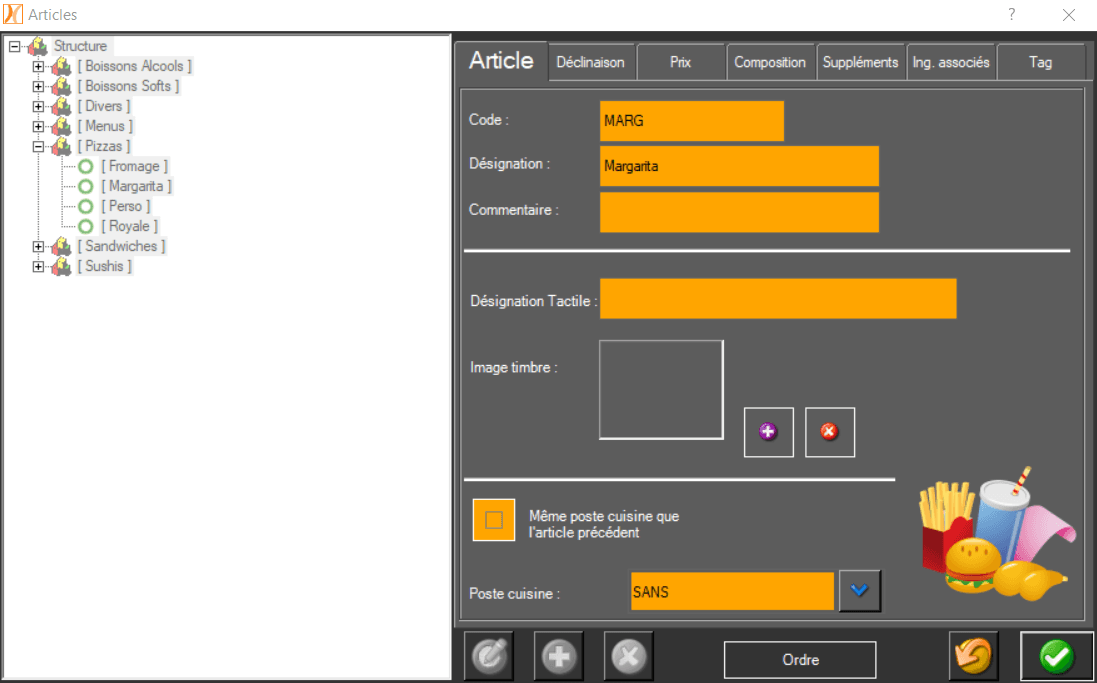
Articles avec déclinaisons
- Suivez les mêmes étapes que dans la section précédente et notez le code présent dans le champ Code.
- Fermez la fenêtre Articles.
- Dans la barre de menu de Nestor, sélectionnez Gestion > Déclinaisons > Fiche déclinaisons.
- Sélectionnez la déclinaison désirée. Dans l'onglet Déclinaison, le code ref s'affiche dans le champ Code.
- Notez le code présent dans le champ Code.
- Le code ref de la SKU est égal au code de l'article, suivi du caractère
|, suivi du code de la déclinaison. Par exemple : un article Pizza dont le code estPIZ, ayant une déclinaison Grande dont le code estGRA, résulte en un code refPIZ|GRA.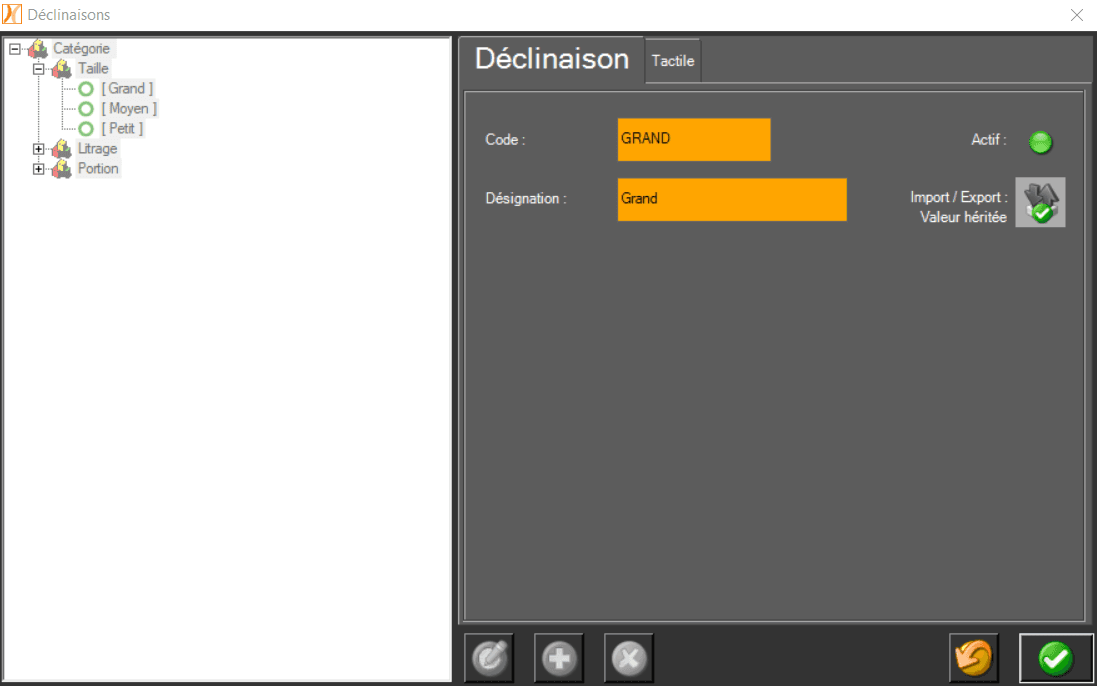
Options
Les options dans HubRise correspondent aux ingrédients dans Nestor.
Pour retrouver le code ref d'une option, suivez ces étapes :
- Dans la barre de menu de Nestor, sélectionnez Gestion > Ingrédients > Fiche ingrédients.
- Sélectionnez l'option désirée. Dans l'onglet Ingrédient, le code ref s'affiche dans le champ Code.
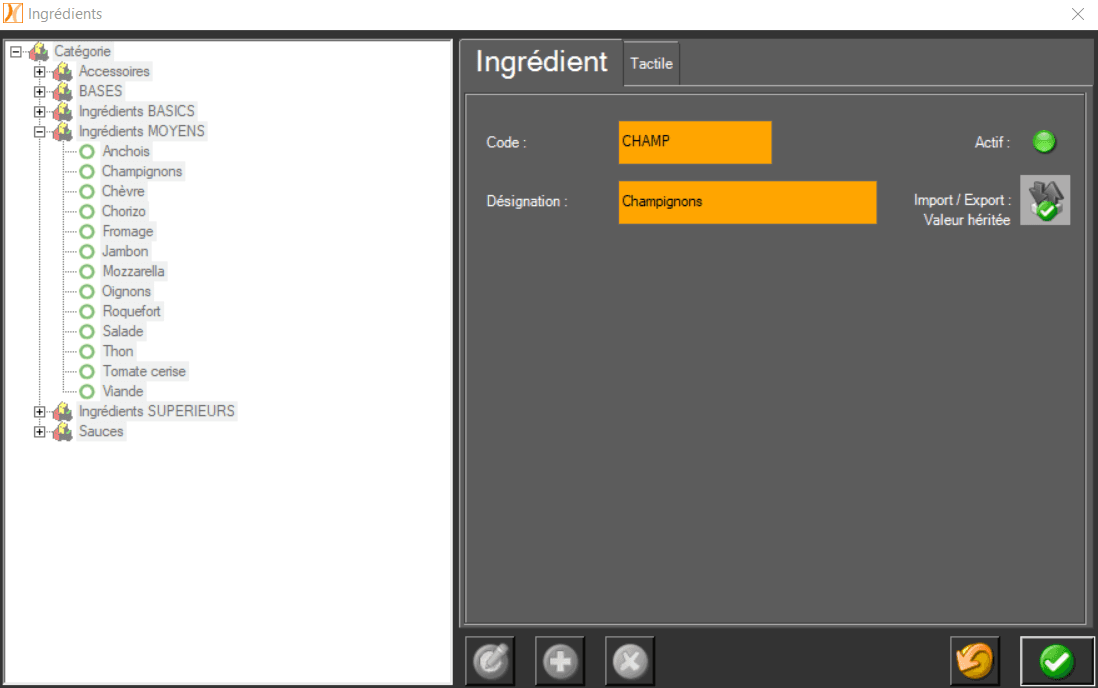
Remises
Les remises dans HubRise correspondent aux offres promotionnelles dans Nestor. Celles-ci ne sont pas encore remontées dans l'export de catalogue vers HubRise, cette fonctionnalité est en cours de développement et sera disponible très prochainement. Vous pouvez néanmoins créer manuellement des remises dans votre système de commande, puis renseigner leur code ref en suivant la procédure ci-dessous.
Pour retrouver le code ref d'une remise, suivez ces étapes :
- Dans la barre de menu de Nestor, sélectionnez Gestion > Offres promotionnelles.
- Sélectionnez la remise désirée. Dans l'onglet Générale, le code ref s'affiche dans le champ Code.
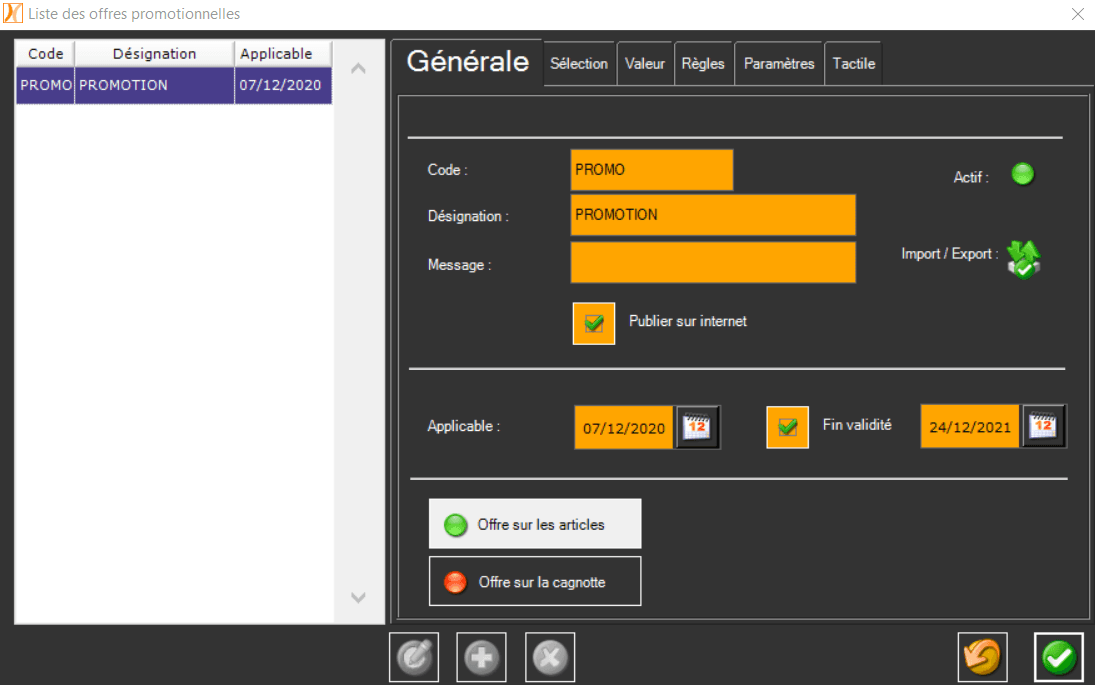
Promotions
Les promotions dans HubRise correspondent aux menus dans Nestor. Pour retrouver le code ref d'un menu, suivez les mêmes étapes que pour un article sans déclinaison. Dans Nestor, un menu est considéré comme un article dont l'option Est un menu, dans l'onglet Déclinaison, est cochée.
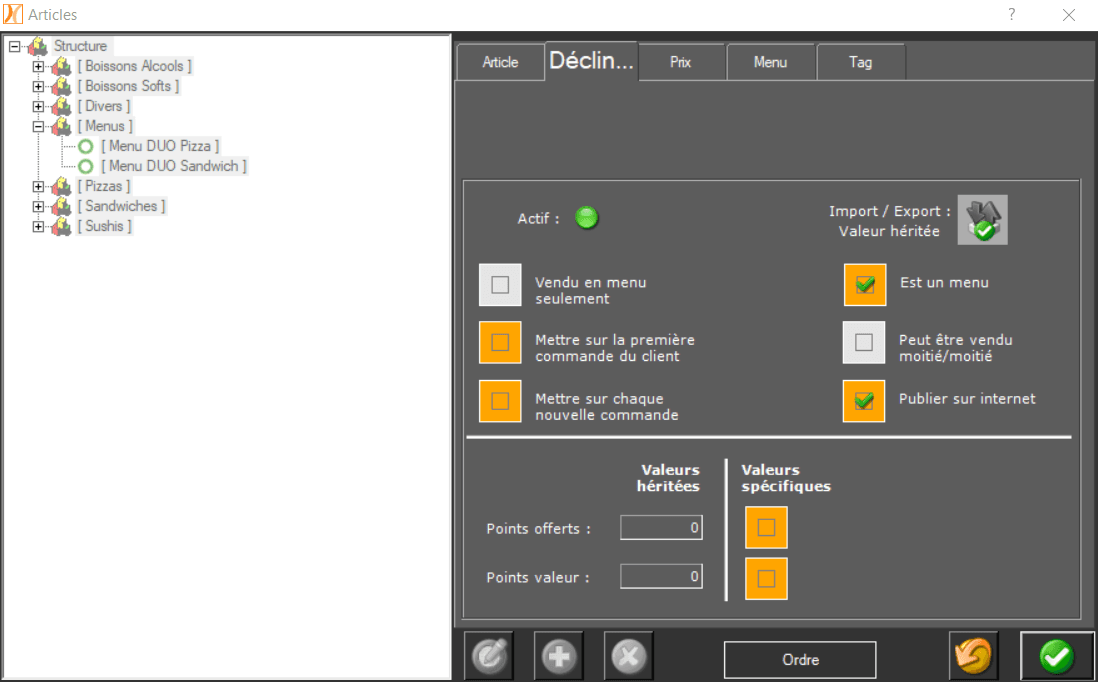
Méthodes de paiement
Les méthodes de paiement dans HubRise correspondent aux moyens de paiement dans Nestor. Leurs codes ref ne sont pas encore synchronisés, cette fonctionnalité est en cours de développement et sera disponible prochainement.
Types de service
Un type de service dans HubRise correspond à la manière dont une commande doit être produite ou livrée. Cette notion n'est pas encore supportée par Nestor, mais elle pourrait être disponible prochainement.


